Verktyget pensel i Photoshop är ett essentiellt verktyg för varje digital konstnär. Det gör att du kan uttrycka din kreativitet, skapa texturer och uppnå realistiska effekter. Denna guide tar dig igenom de grundläggande funktionerna och inställningarna för penselverktyget så att du kan förbättra dina färdigheter inom digitalt målning och matte painting. Oavsett om du är ny inom digital konst eller vill finslipa dina tekniker – dessa steg är nyckeln till din framgång.
Viktigaste insikter
- Penselverktyget är det viktigaste elementet i digital målning.
- Att välja och anpassa penselspetsar är avgörande för resultatet.
- Att skapa egna penselspetsar kan avsevärt utöka din kreativitet.
- Kontrollen av opacitet och tryck möjliggör finare kontroll vid målning.
Steg-för-steg-guide
Steg 1: Förstå bilden och strukturen i Matte Painting
När du ser på bilden som du arbetar med i modulen, får du en känsla för hur mycket du kan göra med den. Den ursprungliga bilden verkar ofta oinspirerad. En typisk Matte Painting handlar om att fräscha upp ett foto. Börja med att dölja den grupp du skapat. Det ger dig en tydlig bild av originalbilden och hur du kan transformera den.
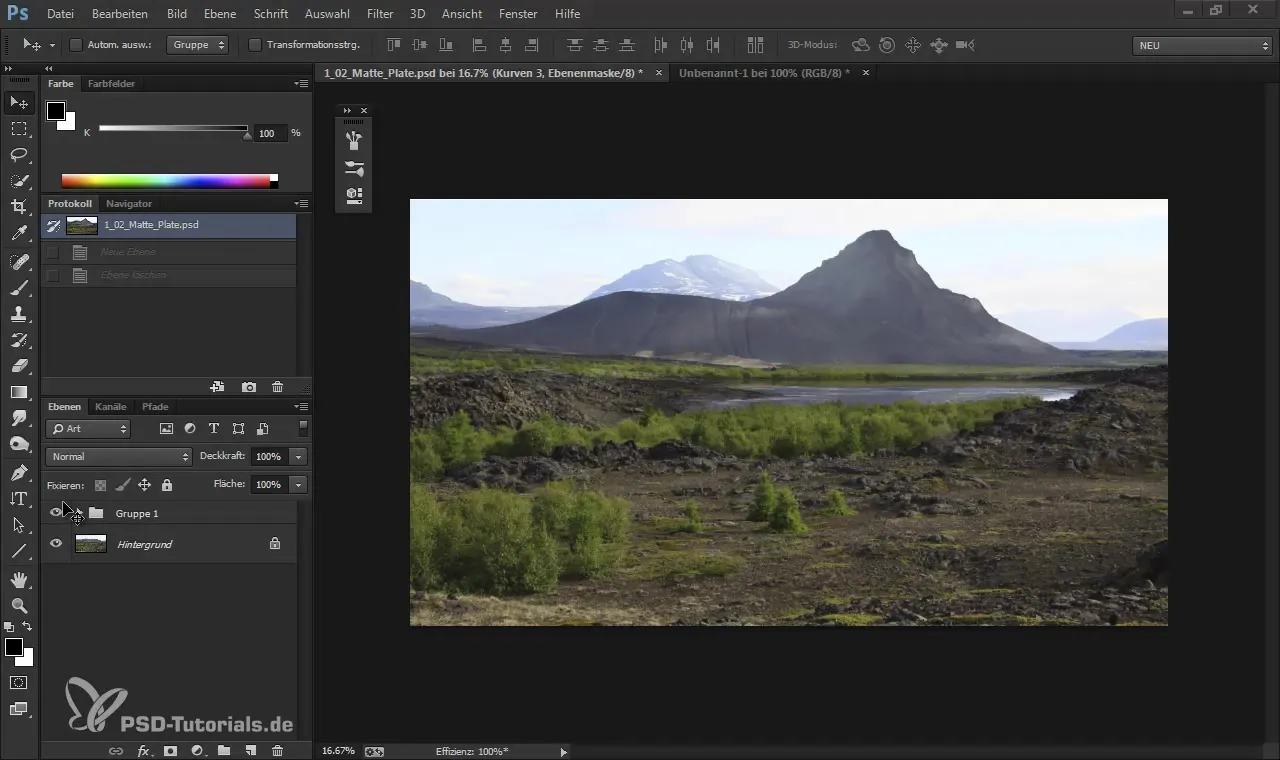
Steg 2: Bestäm projektets storlek
Se till att din bild har hög upplösning, särskilt om du vill använda den för filmer eller digitala medier. Din ursprungsbild kan vara över 4000 pixlar stor. Denna storlek är optimal för att visa detaljer i ditt arbete. Den tjänar till att "förbättra" eller "dölja" verkligheten för att göra den mer tilltalande.
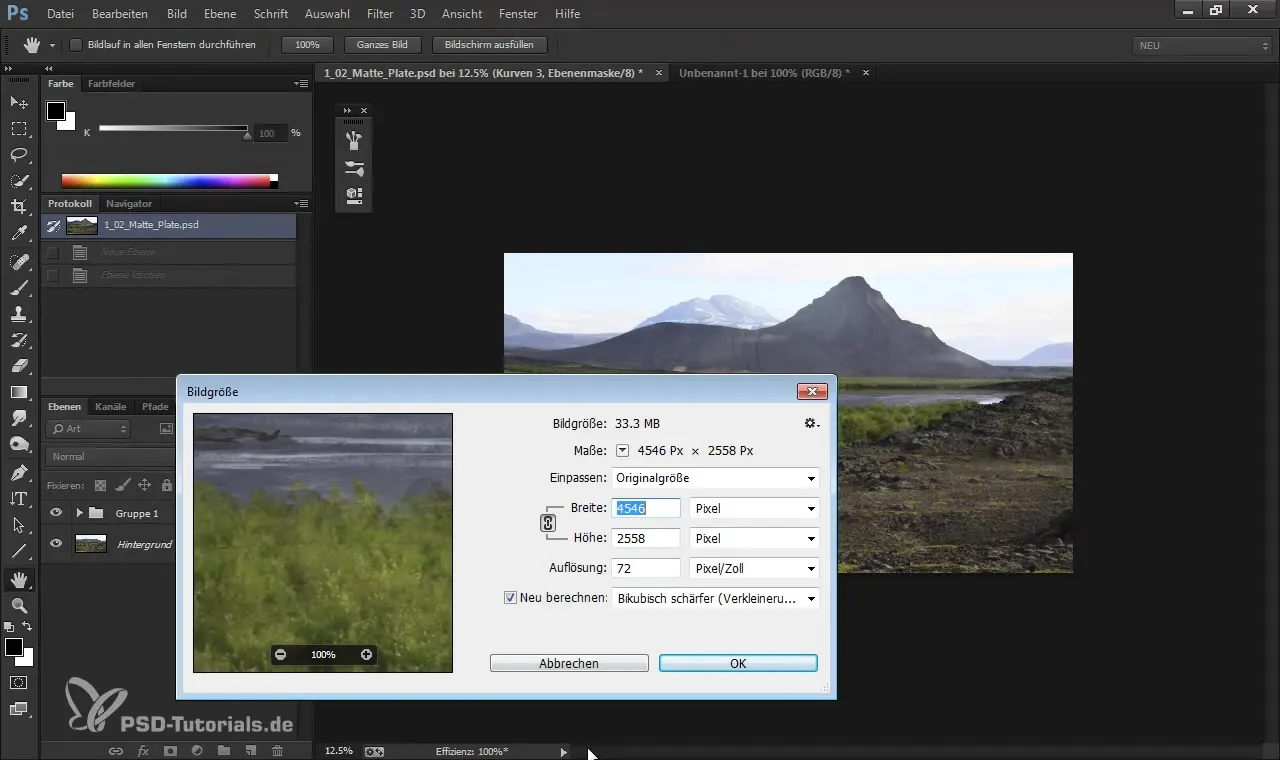
Steg 3: Öppna en ny fil på duken
Öppna en ny fil i Photoshop som fungerar som en tom arbetsyta. Du kan aktivera penselpallarna för att fokusera på penselverktygen. Klicka på "Paletter" och välj de penslar du vill använda. Det finns olika fönster för att justera penslarna.
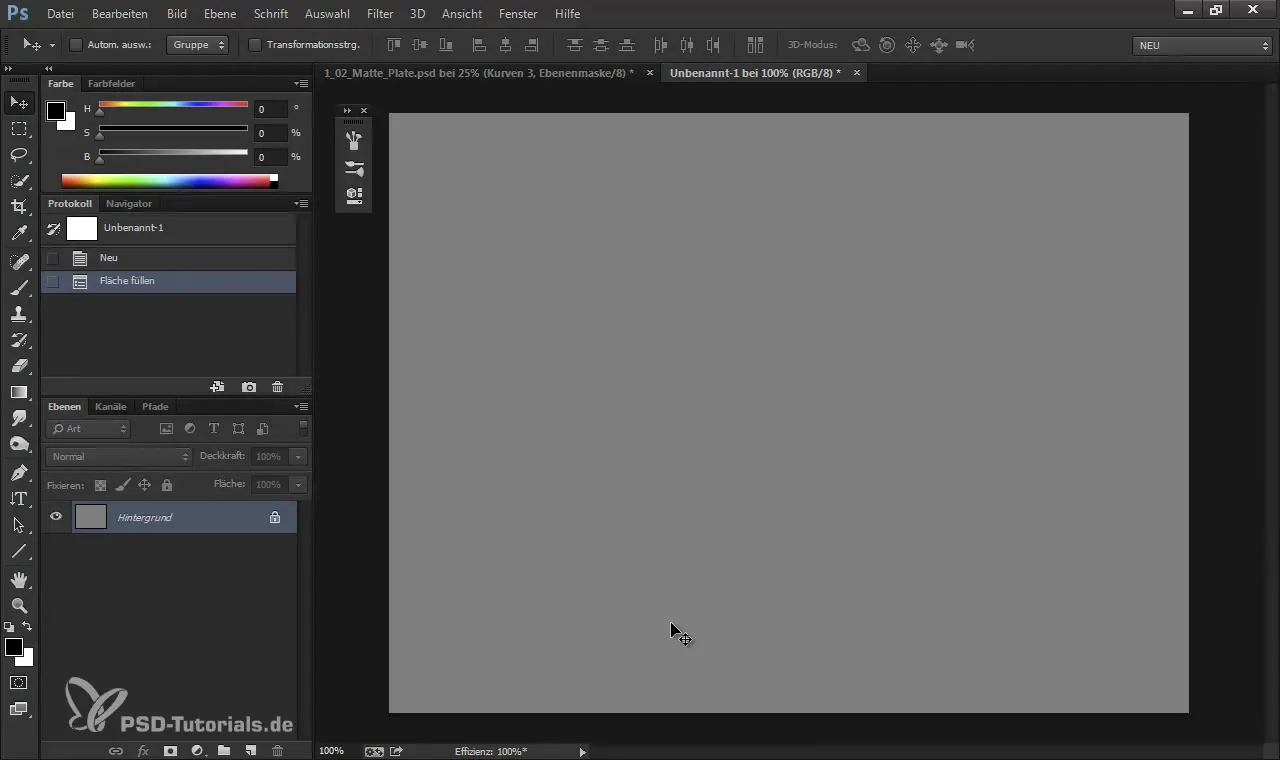
Steg 4: Välj grundläggande penselspetsar
Det finns många penslar som levereras med Photoshop. Här är det viktigt att klarlägga hur många penslar du faktiskt behöver. Ofta uppmärksammar du vilka penslar som fungerar bäst för dina specifika behov. Runda standardpenslar är en bra början, men så småningom kommer du att nå dina gränser.
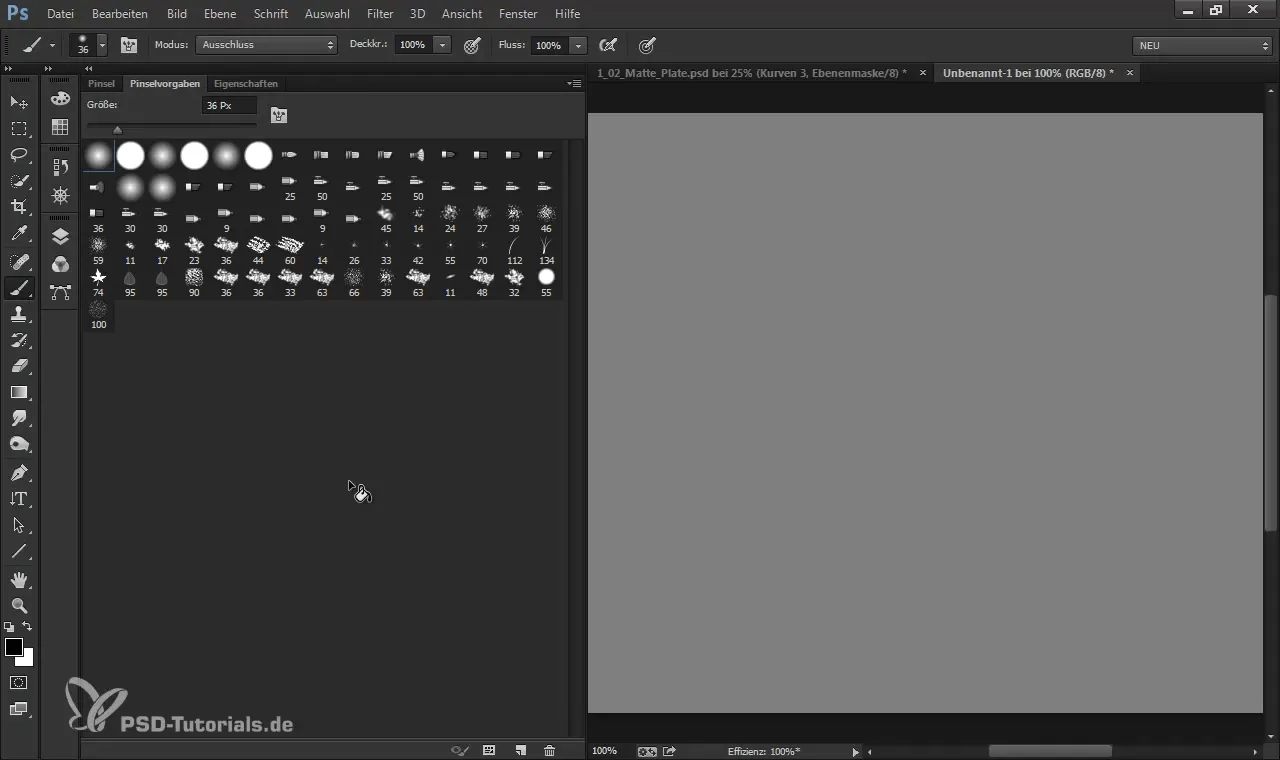
Steg 5: Anpassa och namnge penselspetsar
Med penselspetsen kan du börja justera olika alternativ, såsom storlek, rundhet och hårdhet. Detta ger dig möjlighet att skapa penseldrag med olika former. Namnge penslarna efter eget tycke för att underlätta deras användning och förbättra organisationen.
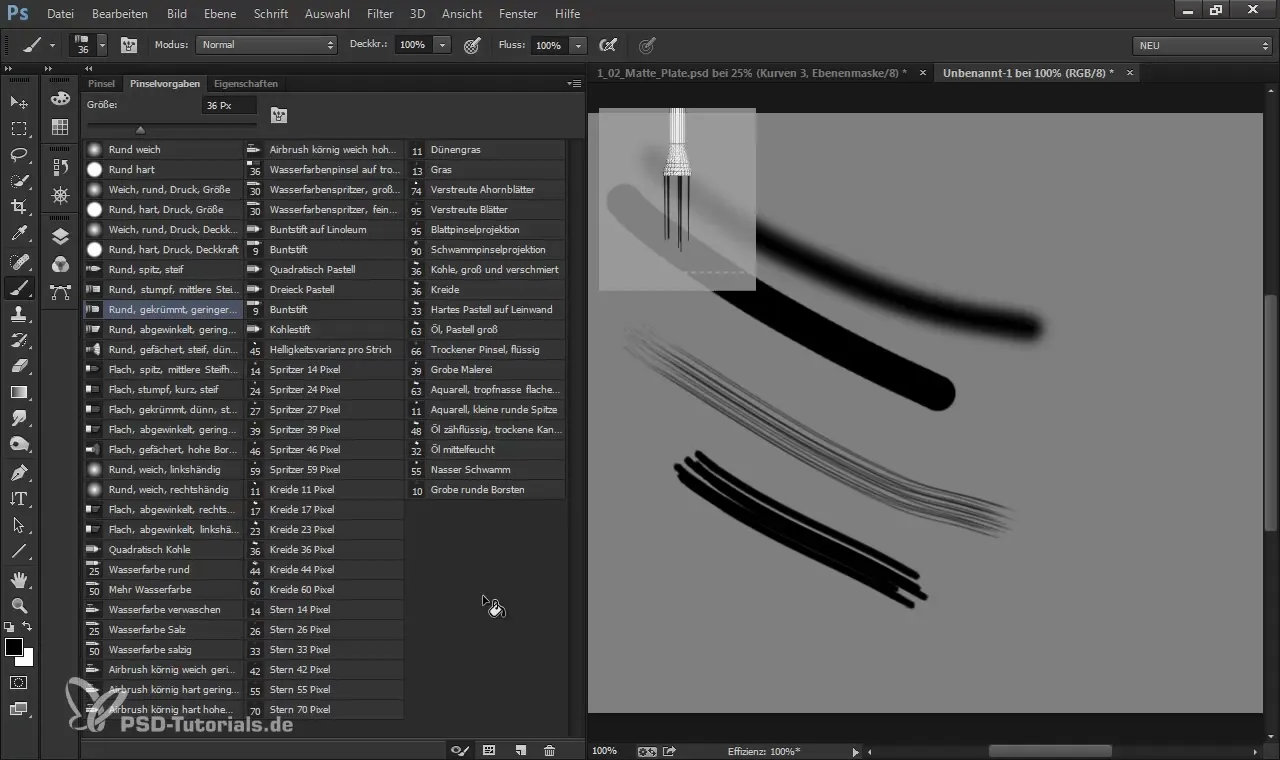
Steg 6: Använda penselvariantioner
Börja med en rund, mjuk pensel. Denna är idealisk för att uppnå mättnadseffekter, särskilt när du arbetar med stora radier. Du kan minska opaciteten för att skapa mjuka övergångar. Experimentera med storlek och hårdhet för att få de bästa resultaten.
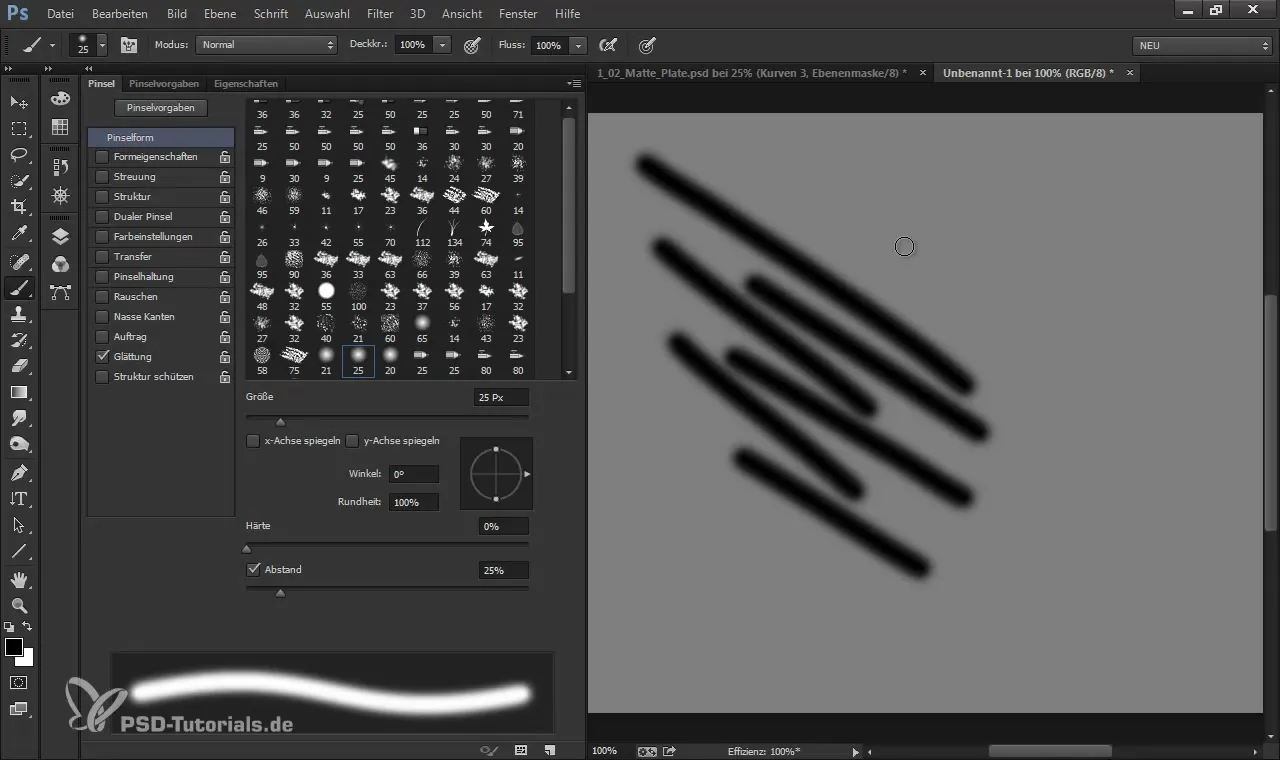
Steg 7: Justera formegenskaper
Du kan ytterligare optimera formegenskaperna för din pensel. Ändra till exempel avståndet mellan penseldragen för att uppnå en mer effektiv penseldrag. Detta avstånd kan ge en helt annan dynamik till penseldragstillämpningen.
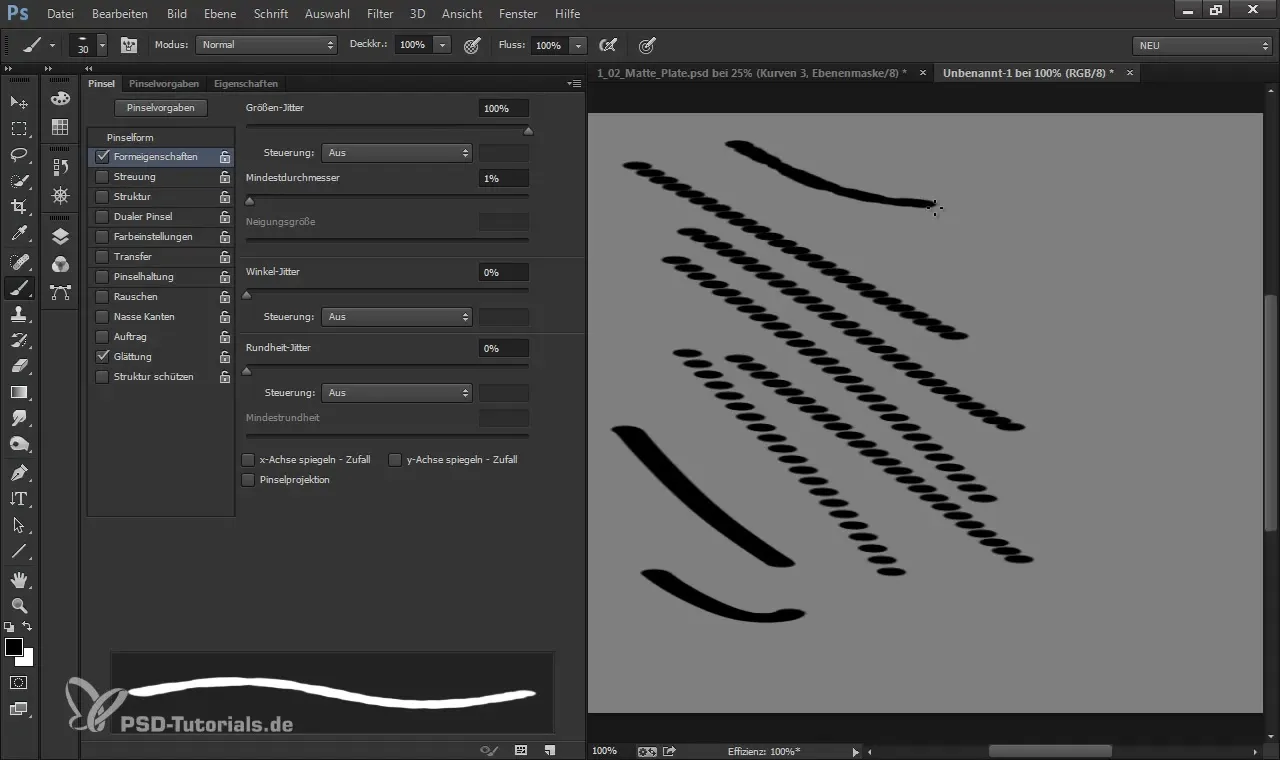
Steg 8: Välj duala penslar
Ett mycket användbart verktyg är den duala penseln. Detta gör att du kan koppla en form till en annan pensel, som en texturpensel. På så sätt kombinerar du mjukheten hos en rund pensel med texturen i ett strukturelement. På detta sätt blir ditt arbete inte monogent och erbjuder mer kontroll över texturen.
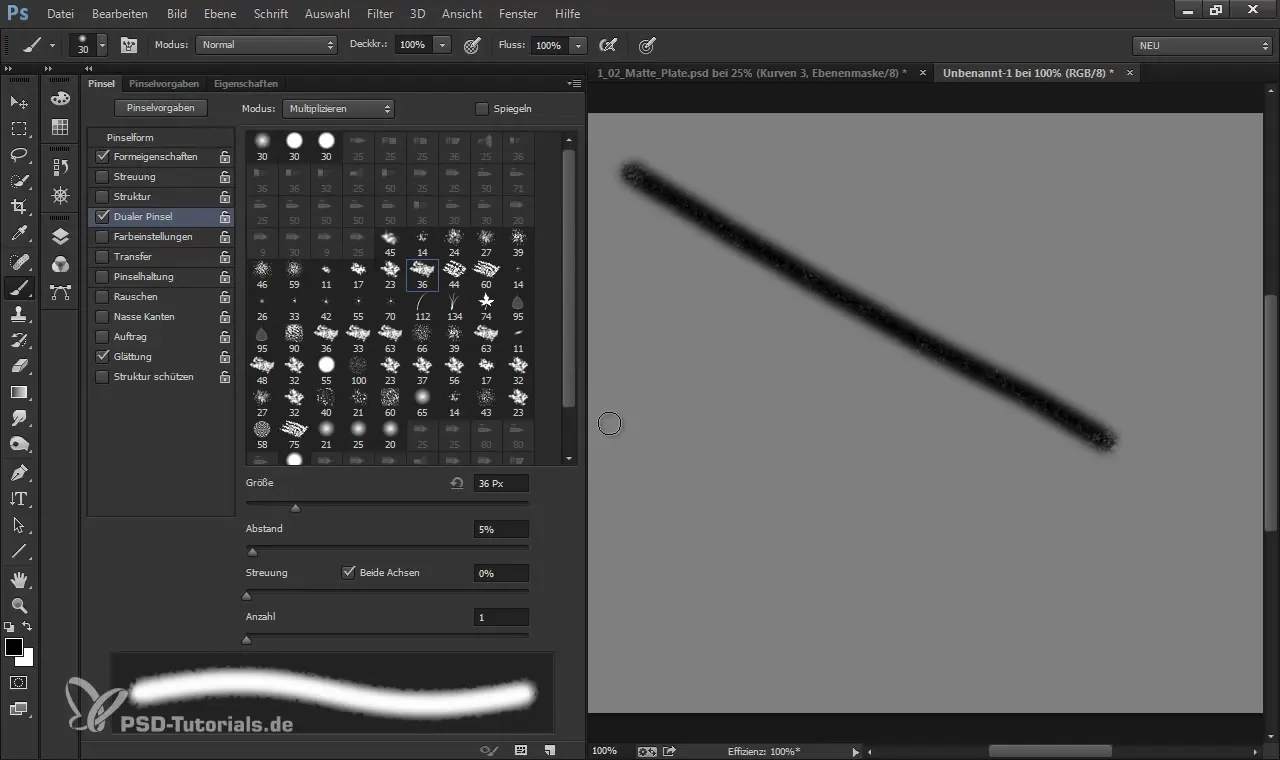
Steg 9: Använd färgkontroll
Vid färgdesign är det viktigt att styra förgrunds- och bakgrundsfärgen. Denna metod kan hjälpa dig att skapa färgvariationer utan att alltid behöva välja nya färger. Experimentera med färgerna för att uppnå den önskade effekten.
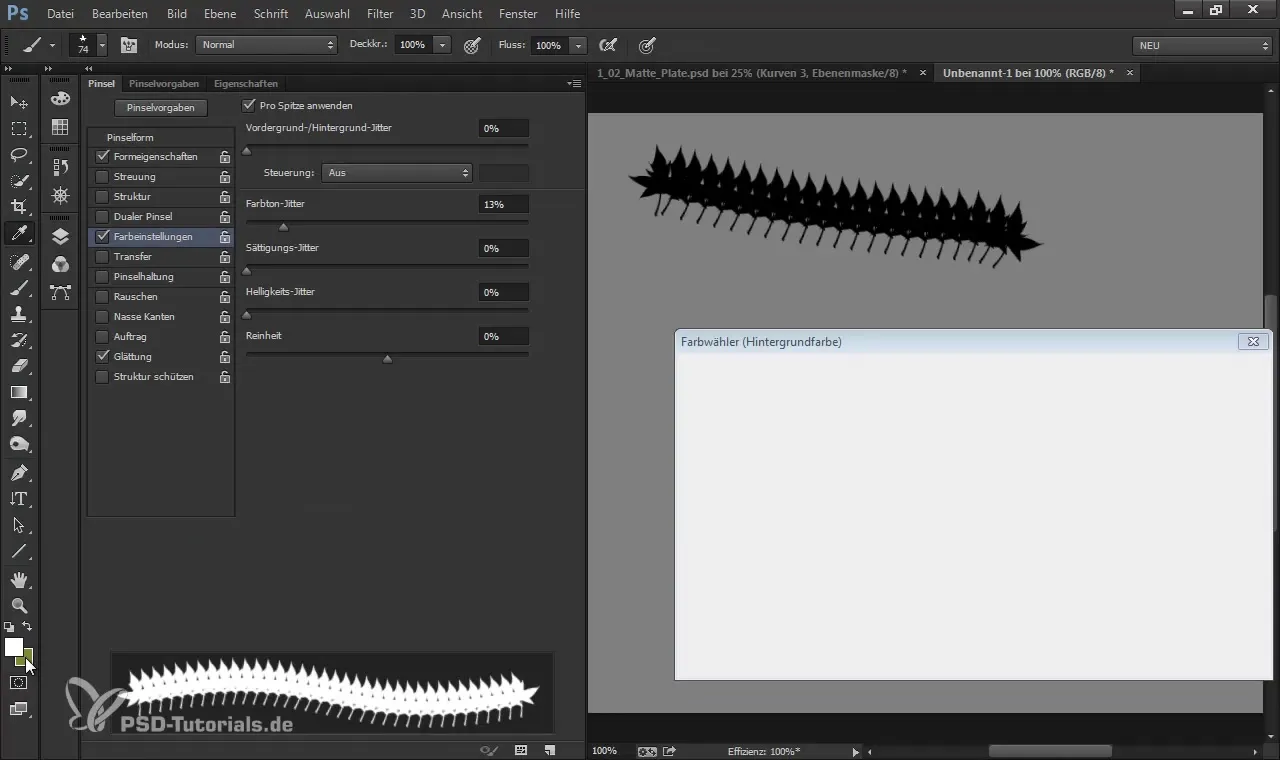
Steg 10: Styra opacitet med trycket
Ställ in opaciteten för din pensel via trycket på ritpennan. Med ett starkt tryck applicerar du mer färg på duken, medan ett lättare tryck låter dig arbeta fram fina detaljer. Denna metod kräver en viss nivå av övning, men ger utmärkta resultat i färgdynamik.
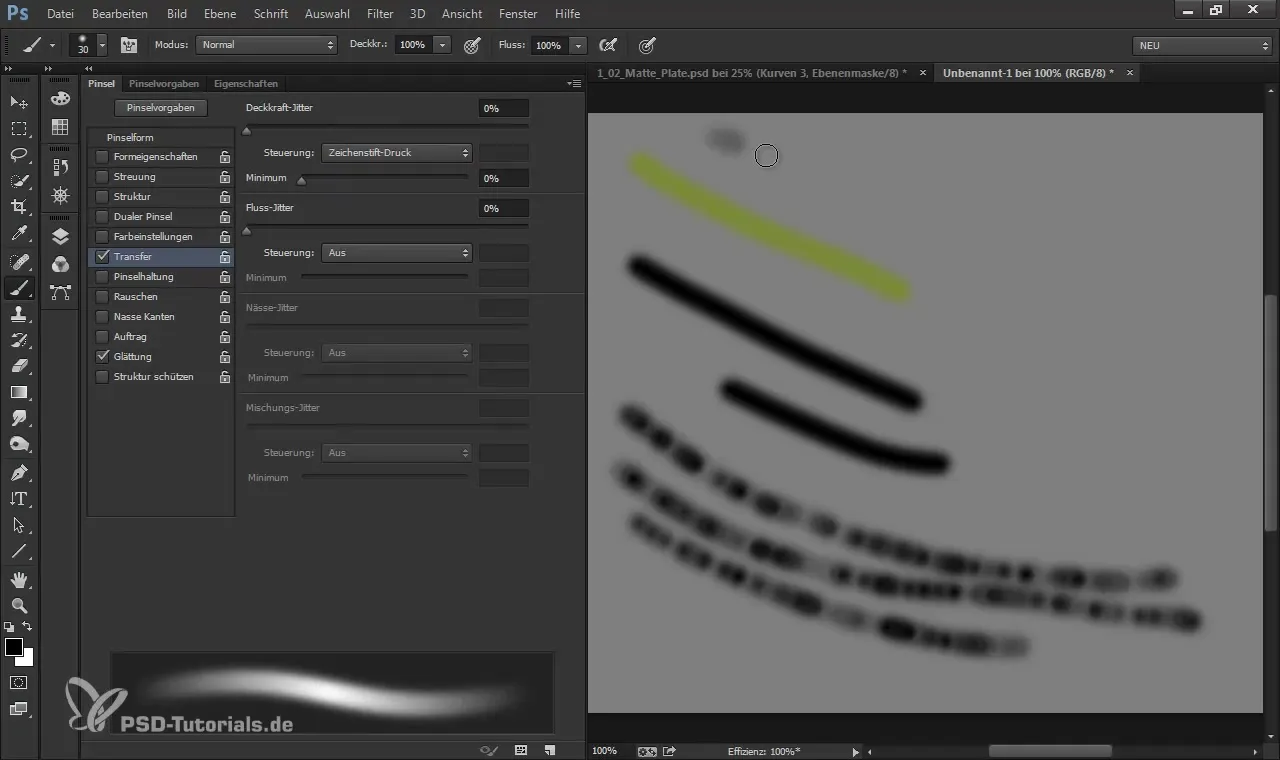
Steg 11: Spara och använd penslar
När du har skapat din nya pensel är det viktigt att spara den. Namnge den så att den är lätt att hitta. Du kan sedan börja använda din nya pensel för att berika dina konstverk och skapa olika strukturer.
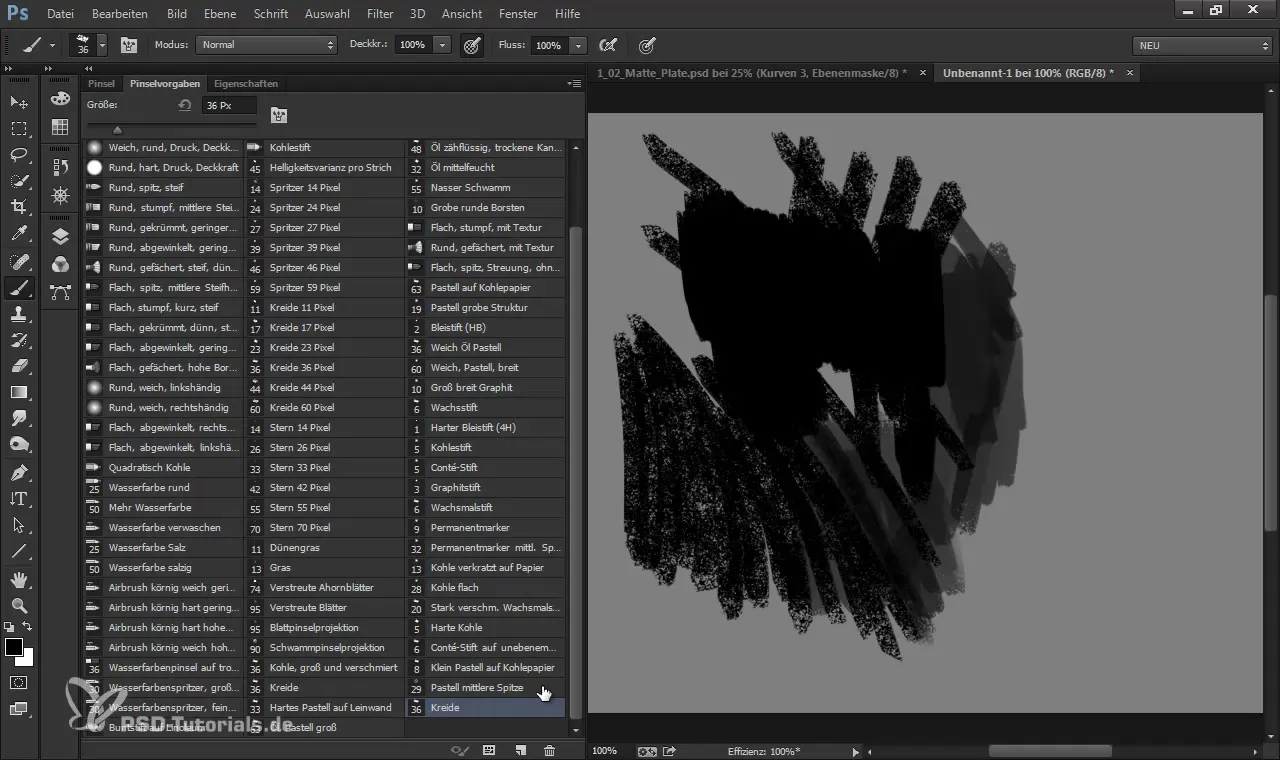
Sammanfattning – Digital Painting & Matte Painting: Penselverktyg och dess inställningar
Med hjälp av denna steg-för-steg-guide har du lärt dig de grundläggande teknikerna för att använda penselverktyget i Photoshop. Du har sett hur viktigt det är att välja och anpassa penselspetsar för att skapa imponerande digitala konstverk.
Vanliga frågor
Hur kan jag anpassa penselspetsarna i Photoshop?Penselspetsarna kan anpassas i penselinställningarna, där du kan styra storlek, hårdhet, rundhet och andra egenskaper.
Vilka är fördelarna med att använda duala penslar?Duala penslar kombinerar formen på en pensel med en textur, vilket ger intressantare och mer varierade penseldrag.
Hur sparar jag min anpassade pensel i Photoshop?Efter att du har anpassat en pensel går du till "Spara nya penselinställningar", namnge den och spara den för att använda den senare.
Varför är opacitetskontrollen viktig?Opacitetskontrollen gör att du kan variera färgåtgången beroende på trycket, vilket ger en mer naturlig och organisk framställning.


